Ubuntu Linuxサーバーアカウントのパスワードを忘れた場合は、必ずしも正方形に戻ってオペレーティングシステム全体を再インストールする必要はありません。古いパスワードがなくても、rootユーザーアカウントであろうと通常のユーザーであろうと、サーバーパスワードを回復してリセットすることができます。このチュートリアルでは、Ubuntuサーバーでルートまたは通常のアカウントのパスワードを忘れた場合に回復する手順を順を追って説明します。
このチュートリアルでは、次のことを学びます。
- リカバリモードでパスワードをリセットする方法
- カーネルブートパラメータを介してパスワードをリセットする方法

| カテゴリ | 使用する要件、規則、またはソフトウェアバージョン |
|---|---|
| システム | Ubuntu Linux |
| ソフトウェア | N / A |
| その他 | rootまたはsudoを介したLinuxシステムへの特権アクセス コマンド。 |
| コンベンション | # –指定されたLinuxコマンドは、rootユーザーとして直接、またはsudoを使用して、root権限で実行する必要があります。 コマンド$ –特定のLinuxコマンドを通常の非特権ユーザーとして実行する必要があります |
リカバリモードでパスワードをリセット
すでにターミナルにアクセスできる場合は、passwdを実行するだけです。 目的のユーザーの新しいパスワードを選択するコマンド。このコマンド例は、ユーザーlinuxconfigのパスワードをリセットします。 。
# passwd linuxconfig
ユーザー名またはパスワードを思い出せず、rootログインを無効にしたために端末にアクセスできない場合は、以下の手順に従って、忘れたアカウントのパスワードをリセットできます。
- 現在電源が入っている場合は、マシンの電源を切ります。
Shiftを押しながら起動します キーボードのキー。これにより、GRUBブートメニューが読み込まれます。ブートメニューから「Ubuntuの詳細オプション」を選択します。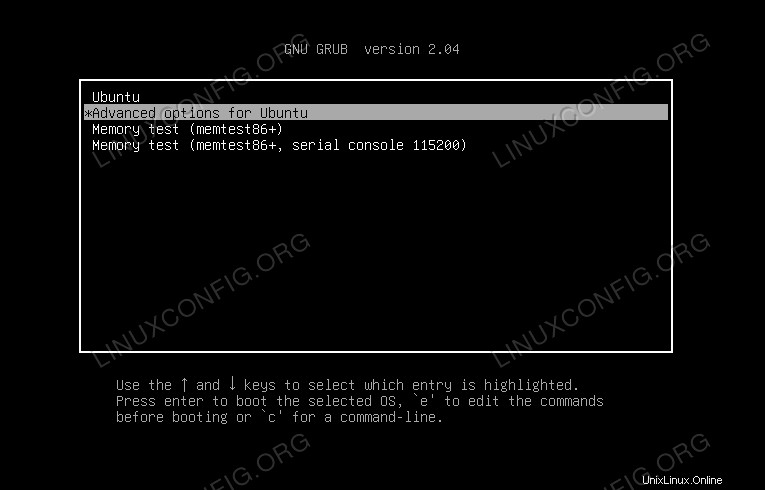
- 次のメニューで、最新のカーネルをリカバリモードでロードします。
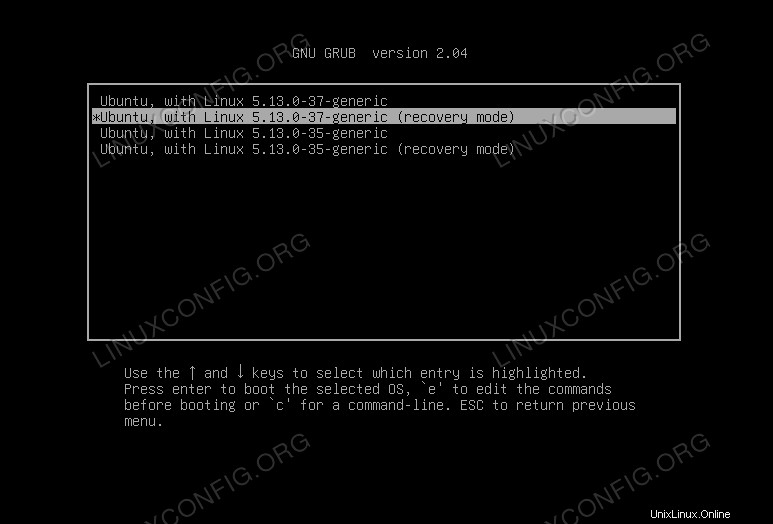
- 次に、「ルートシェルプロンプトにドロップ」を選択します。これにより、rootとしてコマンドを実行できるようになります。
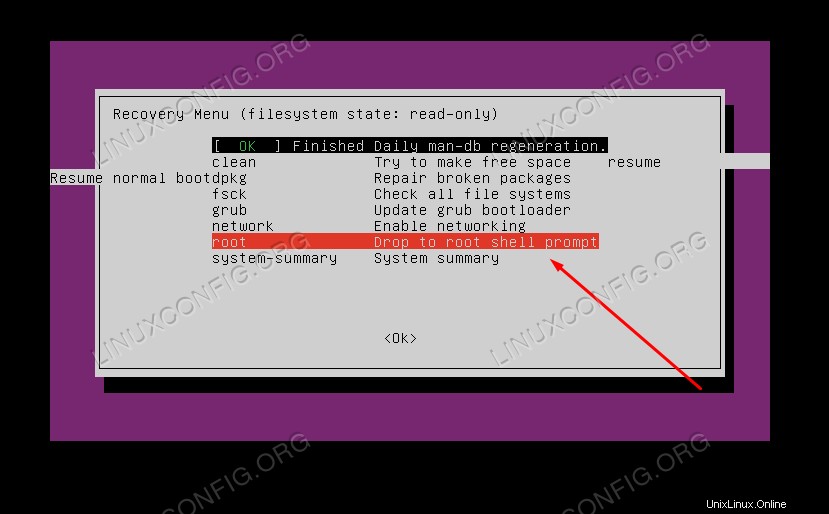
- これで
/etc/passwdを表示できます あなたがあなたのものを忘れた場合に備えて、ユーザー名のリストのためのファイル。そして、passwdを使用できます ユーザーのパスワードをリセットするコマンド。# cat /etc/passwd # passwd linuxconfig
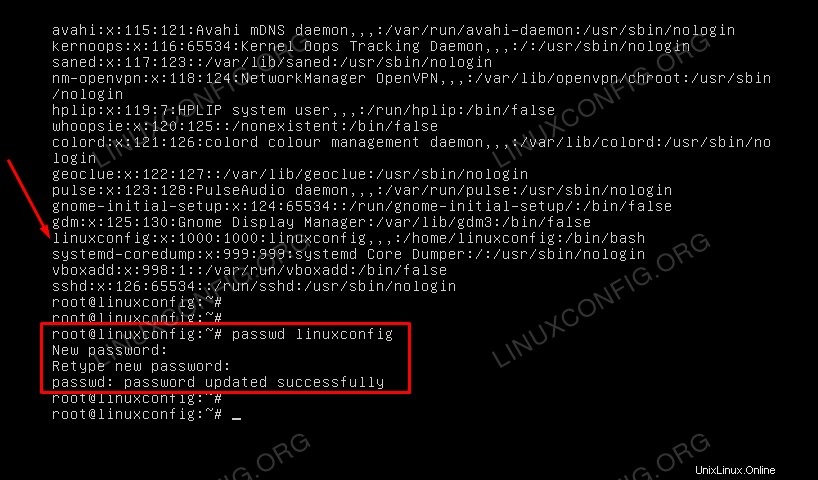
- または、
passwdを実行して、rootユーザーのパスワードを設定することもできます。 他のオプションはありません。# passwd
- 完了したら、システムを再起動すると、新しいパスワードでアカウントにログインできます。
# reboot
カーネルブートパラメータを介してパスワードをリセット
カーネルブートパラメータを介してUbuntuサーバーのアカウントパスワードをリセットするのは少し注意が必要ですが、リカバリモードにアクセスできない場合は必要になることがあります。もう一度GRUBブートメニューを起動する必要がありますが、今回は、アカウントのパスワードをリセットできる一時的なカーネルブートパラメータを追加します。
- 最初に行う必要があるのは、マシンを再起動してGRUBメニューにアクセスすることです。これは、
Shiftを押し続けることで実行できます コンピュータが最初に起動するときにキーを押します。メニューが表示されたら、矢印キーを使用して「Ubuntu」の選択を強調表示します。
- 次に、
eを押します キーボードでパラメータを編集します。 - もう一度矢印キーを使用して、
linux /boot/vmlinuz...で始まる行が表示されるまで少し下にスクロールします。 。この行にいくつかの小さな変更を加える必要があります。以下のスクリーンショットを参考にして、正しい行を見つけたことを確認してください。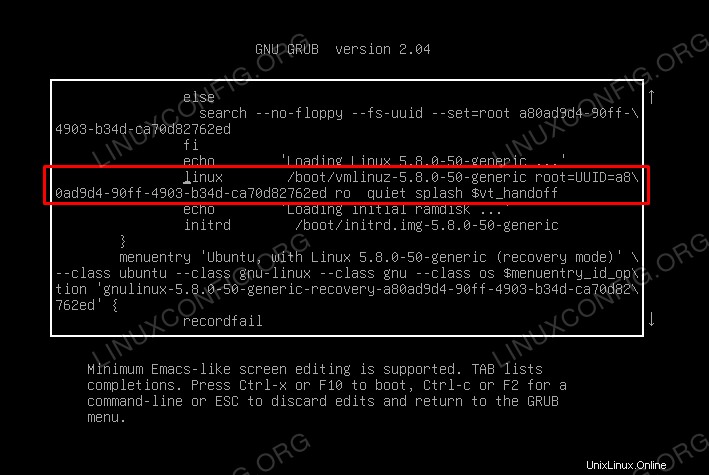
- この行の最後の部分は
ro quiet splash $vt_handoffです。 。このテキストを次の行に置き換える必要があります。必ず最初に現在の設定をバックスペースしてから、これらの新しい設定を入力してください。rw init=/bin/bash
これにより、書き込み権限とbashシェルが提供されるため、通常のLinuxコマンドを使用してルートパスワードを変更できます。
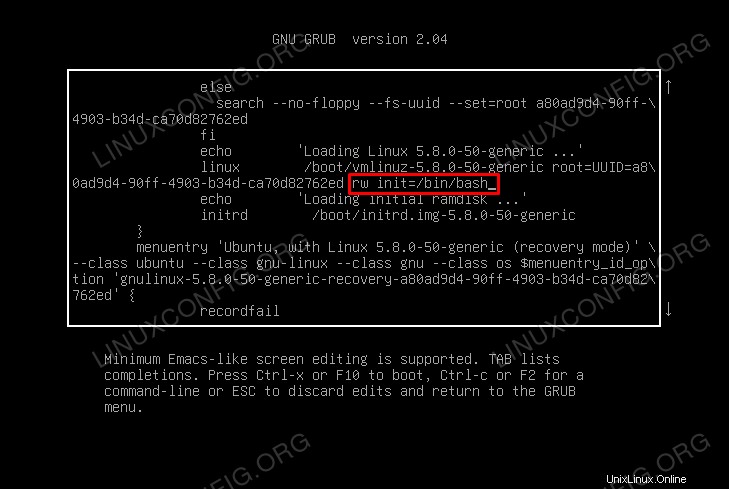
- これらの変更を行ったら、
F10を押します キーを押して変更を保存し、システムを再起動します。 bashプロンプトに戻りますが、この最初の再起動時のみです。その後のマシンの起動は通常に戻ります。 - ルートパーティションは、読み取りおよび書き込み権限で自動的にマウントされる必要があります。これは、
mountを実行することで確認できます。 指図。まだマウントされていない場合は、以下のコマンドを使用してマウントします。# mount -n -o remount,rw /
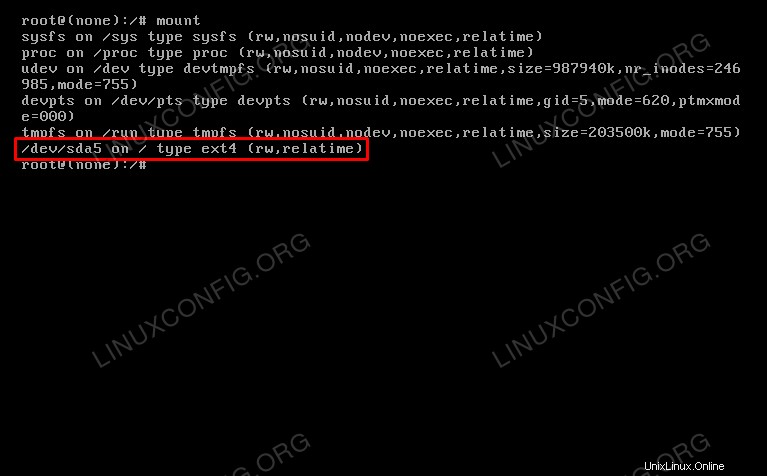
- ここで、通常の
passwdを使用します。 新しいルートパスワードを設定するか、パスワードをリセットするユーザーを指定するコマンド。# passwd
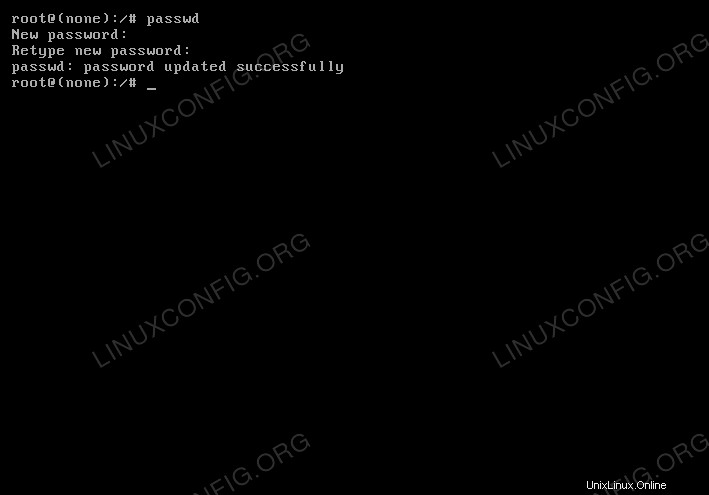
- 完了したら、システムを再起動する必要があります。通常の
rebootおよびshutdownコマンドは機能しません。代わりに、次のコマンドを実行してシステムを再起動し、通常どおりオペレーティングシステムにロードします。# exec /sbin/init
これですべてです。コンピュータは通常どおりに起動し、設定したパスワードを指定しながらrootアカウントにログイン(またはsudoでコマンドを使用)できるようになります。
まとめ
このチュートリアルでは、UbuntuLinuxサーバーでrootまたは通常のアカウントのパスワードをリセットする方法を説明しました。 Ubuntuには、リカバリモードを使用するか、カーネルパラメータを編集するかを問わず、このリカバリを実行するためのいくつかのオプションが用意されています。システムで使用できる方法を選択する必要があります。